Centrum przykładów MRTK2

MRTK2 Examples Hub to scena aparatu Unity, która ułatwia obsługę wielu scen. Używa systemu scen MRTK do ładowania & zwalniania scen.
MRTKExamplesHub.unity to scena kontenera, która udostępnia składniki, w tym MixedRealityToolkit i MixedRealityPlayspace. Scena MRTKExamplesHubMainMenu.unity ma przyciski modułu.
Pobieranie aplikacji ze sklepu Microsoft Store w HoloLens 2
Jeśli masz urządzenie HoloLens 2, możesz bezpośrednio pobrać i zainstalować aplikację na urządzeniu.
Wymaganie wstępne
Centrum przykładów zestawu narzędzi MRTK używa usługi przejścia sceny i powiązanych skryptów. Jeśli używasz zestawu NARZĘDZI MRTK za pośrednictwem pakietów aparatu Unity, zaimportuj pakiet Microsoft.MixedReality.Toolkit.Unity.Extensions.x.x.x.unitypackage , który jest częścią pakietów wydań. Jeśli używasz zestawu NARZĘDZI MRTK za pośrednictwem klonowania repozytorium, w projekcie powinien już znajdować się folder MRTK/Extensions .
MRTKExamplesHub scena i system sceny
Otwórz plik MRTKExamplesHub.unity , który znajduje się w lokalizacji MRTK/Examples/Experimental/Demos/ExamplesHub/Scenes/ It jest pustą sceną z zestawem MixedRealityToolkit, MixedRealityPlayspace i LoadHubOnStartup. Ta scena jest skonfigurowana do korzystania z systemu scen mrTK. Kliknij MixedRealitySceneSystem w obszarze MixedRealityToolkit. Spowoduje to wyświetlenie informacji systemu scen w panelu Inspektor.


W dolnej części inspektora zostanie wyświetlona lista scen zdefiniowanych w profilu systemu scen. Możesz kliknąć nazwy scen, aby je załadować/zwolnić.

 Przykład ładowania sceny MRTKExamplesHub przez kliknięcie nazwy sceny na liście.
Przykład ładowania sceny MRTKExamplesHub przez kliknięcie nazwy sceny na liście.
 Przykład ładowania sceny HandInteractionExamples .
Przykład ładowania sceny HandInteractionExamples .
 Przykład ładowania wielu scen.
Przykład ładowania wielu scen.
Uruchamianie sceny
Scena działa zarówno w trybie gry aparatu Unity, jak i na urządzeniu. Uruchom scenę MRTKExamplesHub w edytorze aparatu Unity i użyj symulacji danych wejściowych zestawu narzędzi MRTK do interakcji z zawartością sceny. Aby skompilować i wdrożyć, po prostu skompiluj scenę MRTKExamplesHub z innymi scenami, które znajdują się na liście systemu scen. Inspektor ułatwia również dodawanie scen do ustawień kompilacji. W obszarze Ustawienia budynku upewnij się, że scena MRTKExamplesHub znajduje się u góry listy w indeksie 0.
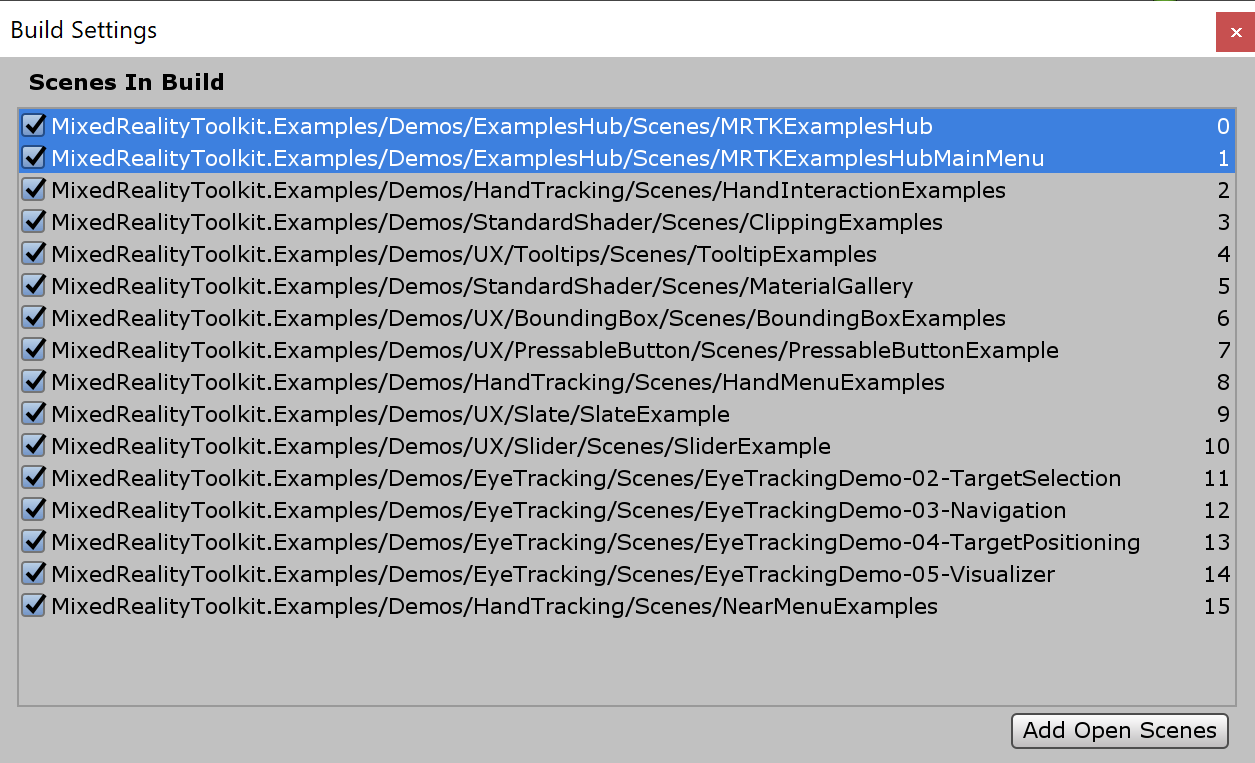
Jak mrTKExamplesHub ładuje scenę
W scenie MRTKExamplesHub można znaleźć ExamplesHubButton prefab.
Obiekt FrontPlate znajduje się w prefabcie zawierającym Interactableelement .
Za pomocą zdarzenia i OnTouch() funkcji OnClick()LoadContentScene skryptu LoadContentScene wyzwala funkcję LoadContent().
W inspektorze skryptu LoadContentScene można zdefiniować nazwę sceny do załadowania.



Skrypt używa funkcji LoadContent() systemu sceny do załadowania sceny. Aby uzyskać więcej informacji, zobacz stronę System sceny .
MixedRealityToolkit.SceneSystem.LoadContent(contentName, loadSceneMode);
Powrót do sceny menu głównego
Aby powrócić do sceny menu głównego (MRTKExamplesHubMainMenu sceny), możesz użyć tej samej metody Systemu sceny LoadContent() . Przełącznik ToggleFeaturesPanelExamplesHub.prefab udostępnia przycisk "Strona główna", który zawiera skrypt LoadContentScene . Użyj tego prefab lub podaj niestandardowy przycisk strony głównej w każdej scenie, aby umożliwić użytkownikowi powrót do sceny głównej. Można umieścić toggleFeaturesPanelExamplesHub.prefab w scenie MRTKExamplesHub , aby zawsze była widoczna, ponieważ MRTKExamplesHub jest udostępnioną sceną kontenera. Pamiętaj, aby ukryć/dezaktywować element ToggleFeaturesPanel.prefab w każdej przykładowej scenie.
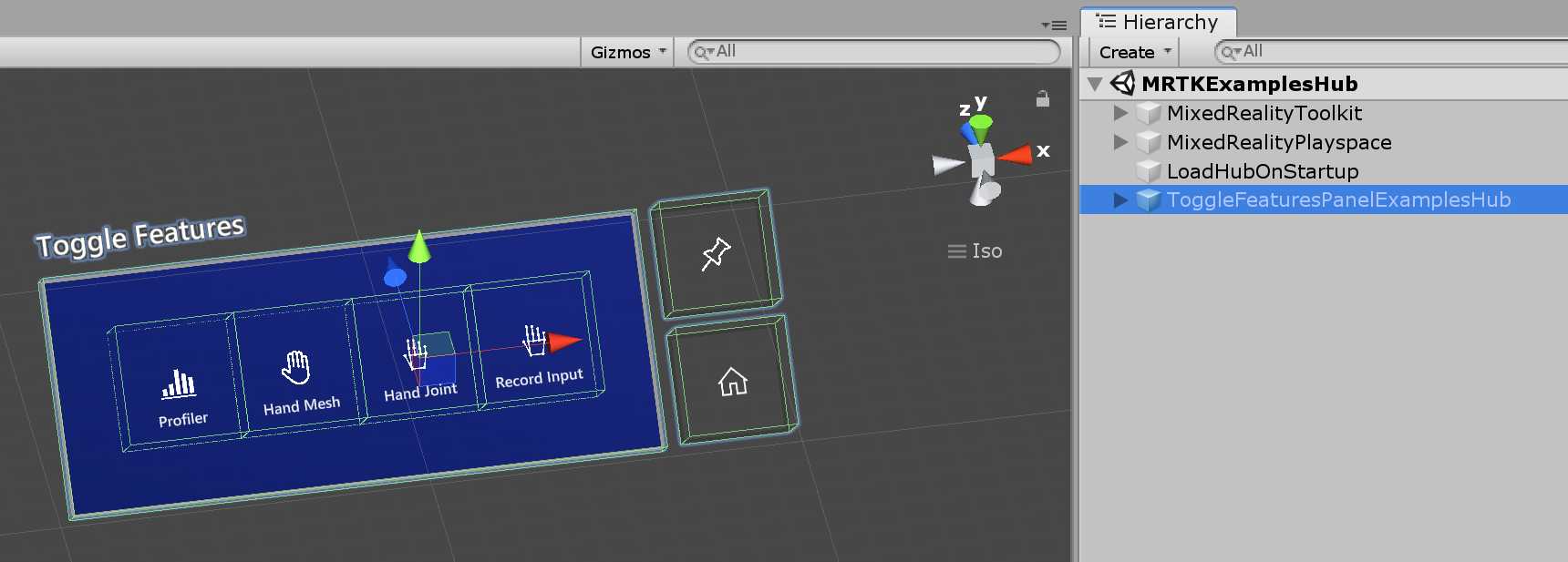
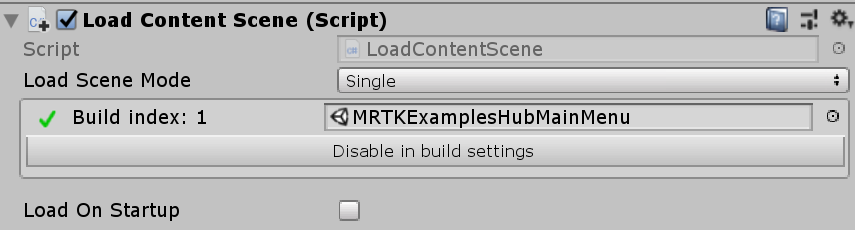
Dodawanie dodatkowych przycisków
W obiekcie CubeCollection zduplikuj (lub dodaj) prefabrykaty ExampleHubButton i kliknij pozycję Aktualizuj kolekcję w pliku GridObjectCollection.
Spowoduje to zaktualizowanie układu cylindra na podstawie nowej całkowitej liczby przycisków.
Aby uzyskać więcej informacji, zobacz stronę Kolekcja obiektów .


Po dodaniu przycisków zaktualizuj nazwę sceny w skrypcie LoadContentScene (wyjaśnionym powyżej). Dodaj dodatkowe sceny do profilu systemu scen.
